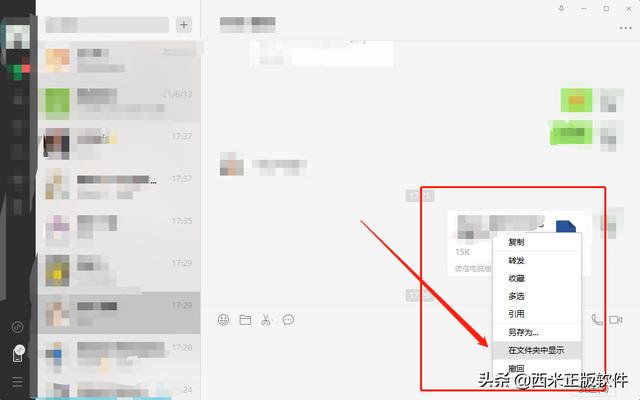mac使用磁盘工具更改分区方案,macos下的容器宗卷分区的主要区别及硬盘分区建议
市面上介绍macos系统知识的书籍极少,而且macos在硬盘分区管理上的理念和windows系统有很多不同,其中分区、容器、宗卷的概念更是让很多人摸不着头脑,我在网上查了一圈,发现能把这些概念准确说清楚的文章确实不多。 今天我就结合macos的“磁盘工具”软件来捋一捋这几个概念,一次性把它说清楚。
一、容器、宗卷、分区三者的关系如下:


二、容器、宗卷、分区的主要区别
容器:为了共享存储空间,macos系统在格式化硬盘(抹掉硬盘)时会先给物理硬盘建立一个容器,然后用户可以根据需求,把容器划分成一到多个宗卷,有了宗卷,用户就可以在硬盘上读写文件了。
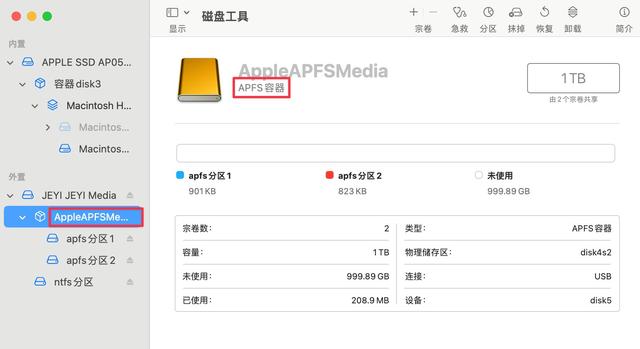
宗卷:当在硬盘容器里新建宗卷时,宗卷的文件系统格式只能选择macos 的APFS,包括APFS、APFS(区分大小写)、APFS(加密)、APFS(区分大小写、加密);建好的宗卷能起到windows里硬盘分区的大部分作用,如C盘、D盘、E盘等,把各类文件进行分区管理,不同的宗卷甚至可以安装不同版本的macos系统,但它又不完全等同于分区,windows分区的容量在划分时就固定下来了,比如划给C盘100G空间,那么这100G就被C盘占用了,其它分区均无法使用,而在同一容器里建立的各个宗卷是共享容器的存储空间的。比如一个1T的容器里建了2个宗卷,那么这两个宗卷的容量都是1T,可用空间也是完全一样的,只有已使用后面的数字才是每个宗卷里数据的实际占用空间。可见宗卷式的空间管理更加灵活,对硬盘空间实际利用效率会比固定大小的windows分区更高。

分区:macos里分区概念相当于windows里的分区,分区在建立时,它的硬盘空间大小就固定下来了,因为宗卷的格式只能使用苹果的apfs,当你因为各种需求,比如有一块移动硬盘需要在win电脑和mac电脑间共享,那么你需要在硬盘上划分一个非apfs格式(ntfs、fat、exfat等)的区域时,你就只能在现有硬盘的可用空间里再新建一个分区,并指定为windows能识别的ntfs/fat/exfat格式。
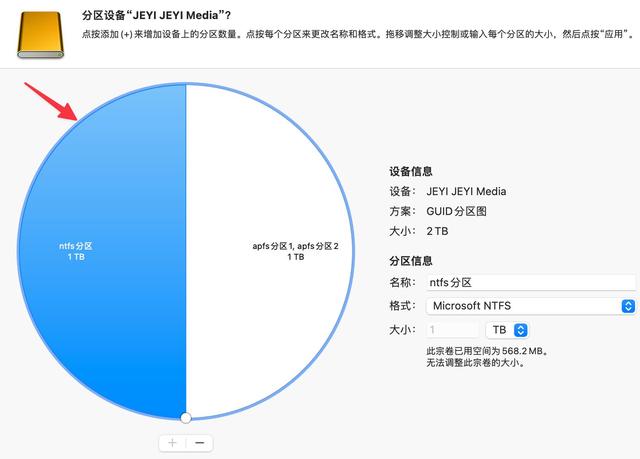
新建分区能指定的文件系统格式如下,比新建宗卷(仅能支持的apfs格式)时能支持的格式要更多。
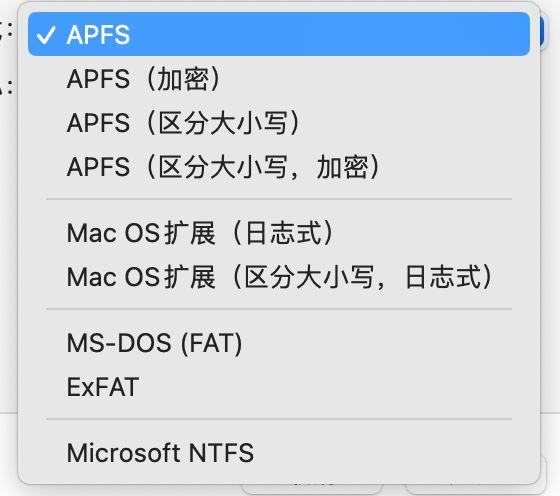
综上所述:
如果你平时工作的主力机就是mac电脑,那么建议你根据需要在硬盘容器里划分宗卷即可,这样就可以在mac系统里比较有效地利用好硬盘空间。 如果你平时用到的电脑有mac也有PC,比如需要跨平台共用一个移动硬盘,再比如在使用intel芯片的mac电脑上安装windows,那么你就需要给硬盘划分新的非apfs格式的分区。
,
免责声明:本文仅代表文章作者的个人观点,与本站无关。其原创性、真实性以及文中陈述文字和内容未经本站证实,对本文以及其中全部或者部分内容文字的真实性、完整性和原创性本站不作任何保证或承诺,请读者仅作参考,并自行核实相关内容。文章投诉邮箱:anhduc.ph@yahoo.com